5 个适用于 Windows/Mac 的最佳免费 iTunes 到 MP3 转换器
Apple 使用自己的专有音频文件格式(称为高级音频编码 (AAC))来处理来自 iTunes 和 Apple Music 的媒体内容。 AAC 文件体积小,音质好。所有 Apple 设备也都支持它们。然而,AAC 格式不一定能在所有设备上播放,尤其是 Android 和 Windows 设备。这就是为什么你需要专业人士 iTunes转MP3转换器 将 iTunes 音乐转换为灵活的音频格式,例如 MP3。
您可能已经使用 iTunes 应用程序相当长一段时间了,但不太了解如何在其他播放器和智能手机上播放 iTunes 音乐文件。本文列出了 5 个最佳 iTunes 或 Apple Music 到 MP3 转换器及其优缺点。选择最适合您的一种,将 AAC 音乐转换为更常规的格式。你在等什么?跳转到本文的第一部分!
内容指南 第一名:AMusicSoft Apple Music Converter [最佳选择]前 2 名:Wondershare UniConverter前 3 名:NoteBurner iTunes 音频转换器前 4 位:Viwizard 音频转换器前 5 名:在线 iTunes 音乐下载器常见问题包裹一切
第一名:AMusicSoft Apple Music Converter [最佳选择]
推荐: ⭐⭐⭐⭐⭐
定价: 免费试用,或每月 13.95 美元
如果您曾经尝试将 Apple Music 或 iTunes 歌曲转换为 MP3,您可能会遇到由于数字版权管理 (DRM) 保护而造成的限制。 DRM 限制阻止您在 Apple 生态系统之外自由编辑和使用这些音乐文件。不过,有一个功能强大的 Apple Music 和 iTunes 到 MP3 转换器可以帮助您, AMusicSoft 苹果音乐转换器.
它可以从 Apple Music 歌曲、播放列表、播客、有声读物和 iTunes 上购买的文件中删除 DRM。删除 DRM 后,您可以在任何设备上备份 Apple Music 库并使用您想要的任何媒体播放器播放。通过这种方式,您无需访问音乐应用程序或将设备连接到互联网即可 离线收听Apple Music.
AMusicSoft Apple Music Converter 还可以将音乐转换为更易于访问的文件格式,包括 MP3、MP4、AAC、FLAC、WAV 等!它的转换速度提高了 5 倍,可让您在几秒钟内转换数百首歌曲和有声读物。高速不会影响输出文件的质量。您仍然可以像在 iTunes 和 Apple Music 上一样享受高质量的音频文件。
如何使用 AMusicSoft Apple Music Converter 免费将 iTunes 歌曲转换为 MP3?请按照下面列举的分步指南进行操作。
步骤 1。 点击下面的免费下载按钮,即可在您的 Windows PC 或 Mac 上获取无 DRM 的 MP3 歌曲!使用 AMusicSoft 软件,您的 Apple Music 聆听过程将不再受 DRM 限制!
步骤 2。 完成第一步后,您可以在安装后打开应用程序。然后添加您想要转换为 MP3 格式的 iTunes 歌曲。由于该工具可以处理批量转换,因此可以添加任意数量的歌曲。

步骤 3。 完成后,继续选择要使用的输出格式。 从刚才提到的可用输出格式中,选择 MP3 格式。 您还可以根据自己喜欢的输出质量自由调整输出设置。 您还可以选择用于存储文件的输出文件夹。

步骤 4。 完成所有设置后,单击“转换”按钮并开始转换过程。几分钟后,该过程将完成,您已经可以在转换后的菜单上使用这些歌曲。

现在,您的歌曲不受 DRM 限制,这意味着您可以在任何您想要的设备上播放 MP3 iTunes 歌曲。众所周知,Apple Music 是一项基于订阅的服务,如果您 取消 Apple Music 免费试用 或订阅,您会永久保留歌曲吗?只要使用 AMusicSoft Apple Music Converter,就可以。此外,Apple Music 上的所有数字内容都有标识它们的 ID 标签,AMusicSoft 程序将在转换后保留这些 ID 标签。您将很容易从保存的文件夹中识别输出文件。
前 2 名:Wondershare UniConverter
推荐: ⭐⭐⭐⭐
定价: 免费试用,或每年 49.99 美元
Wondershare UniConverter 也是适用于 Mac 和 Windows 的顶级 iTunes 到 MP3 转换器。它可以将iTunes音频文件转换为MP3、AVI、MKV、MOV、MP4等格式的iTunes。您可以通过更改编码器、采样率、比特率、通道和其他参数来编辑iTunes音乐。如果您想使用 CD 备份音乐,该软件可以让您轻松地将 iTunes 音乐刻录到 CD 上,并将 CD 转换为您喜欢的任何音频文件。以下是有关如何轻松快速地将 iTunes 音乐转换为 MP3 的分步指南。
步骤 1。 启动 Wondershare UniConverter 并单击顶部的“转换器”部分,然后单击“文档”图标以选择要转换为 MP3 的 iTunes 歌曲。
![]()
步骤 2。 接下来,输入以下输出格式选项。单击音频选项卡并选择 MP3,然后选择输出质量。
步骤 3。 最后,您现在可以转换所有 iTunes 音乐。单击屏幕右下角的转换按钮。您将在屏幕上看到转换进度。转换完成后,您可以切换到“完成”选项卡以获取转换后的 .mp3 文件。
![]()
虽然 Wondershare UniConverter 可以以比任何传统转换器快 30 倍的转换速度转换音乐,但它的免费试用版不支持批量文件转换,并且您只能下载 1/3 长度的无损音频和视频。要解锁 Wondershare UniConverter 的更多功能,您必须订阅其年度计划。如果您完全熟悉Wondershare工具的使用,您可以放心购买。但如果你想用最少的钱尝试软件的更多功能,最好选择按月订阅的 MP3 转换器,例如 AMusicSoft 苹果音乐转换器.
前 3 名:NoteBurner iTunes 音频转换器
推荐: ⭐⭐⭐⭐
定价: 免费试用,或每月 14.95 美元
NoteBurner iTunes Audio Converter 也是一款适用于 Windows 和 Mac 的 iTunes 到 MP3 转换器,可让您快速录制 Apple Music 文件、有声读物、iTunes M4P 音乐和播客并将其转换为 MP3、AAC、ALAC 或其他格式。转换后,您可以在 Alexa 扬声器、MP3 音乐播放器、智能电视等上流式传输任何 Apple Music 和 iTunes 歌曲,没有格式限制警告提示。
NoteBurner采用简洁的程序界面,您只需尝试一下即可掌握转换音乐文件、有声读物、播客等文件的过程。
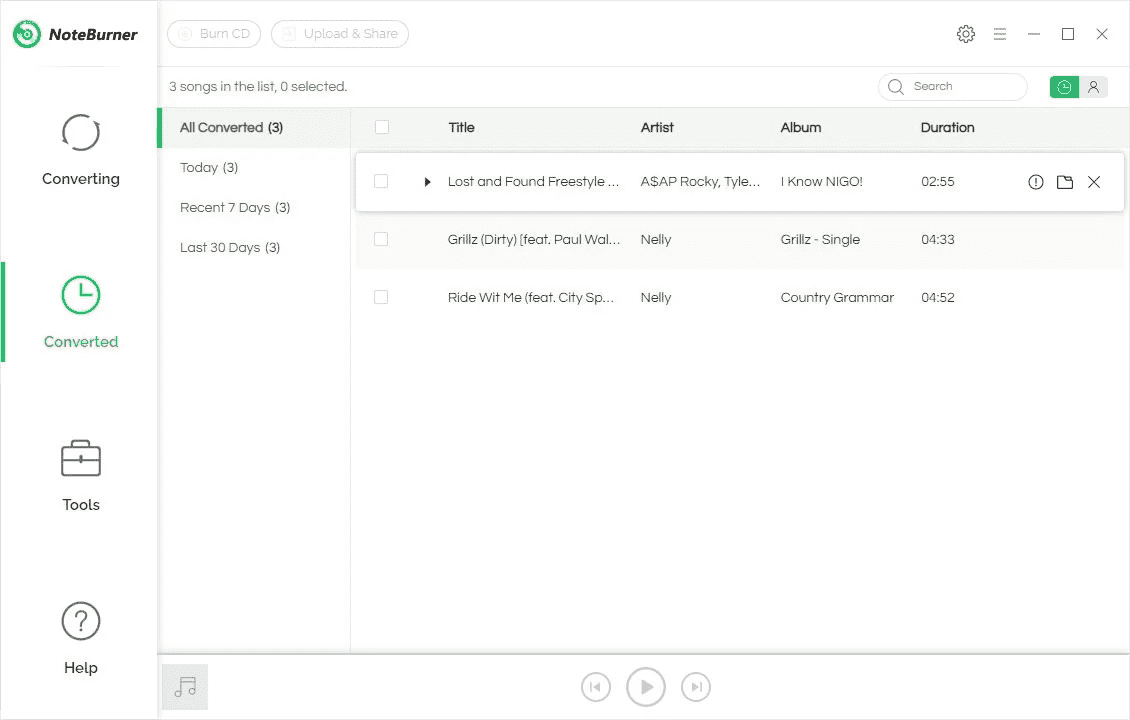
如果您是 Mac 用户,您需要知道的一件事是,当设备运行 MacOS 1 或更高版本时,速度将被限制为 10.13 倍。另外,试用版的限制之一是您只能转换每个音频的前 1 分钟。
前 4 位:Viwizard 音频转换器
推荐: ⭐⭐⭐⭐
定价: 免费试用,或每月 14.95 美元
iTunes 到 MP3 转换器的另一个有力竞争者是 ViWizard Audio Converter。 ViWizard软件可以让您将一些特殊的音频文件,包括Apple Music、iTunes歌曲和有声读物、Audible有声读物以及100多种常见的音频文件转换为MP3、M4A、AAC、FLAC、WAV和M4B来收听任何地方。为了消除任何混乱并让您更轻松地查找文件,ViWizard Audio Converter 集成了编辑音频文件 ID3 标签的选项,包括标题、流派等。
如何使用 Viwizard Audio Converter 将 iTunes 音乐转换为 MP3?步骤与 AMusicSoft Apple Music Converter 类似,只需将文件拖放到主界面,配置输出设置,然后单击“转换”按钮,它将为您处理其余操作。
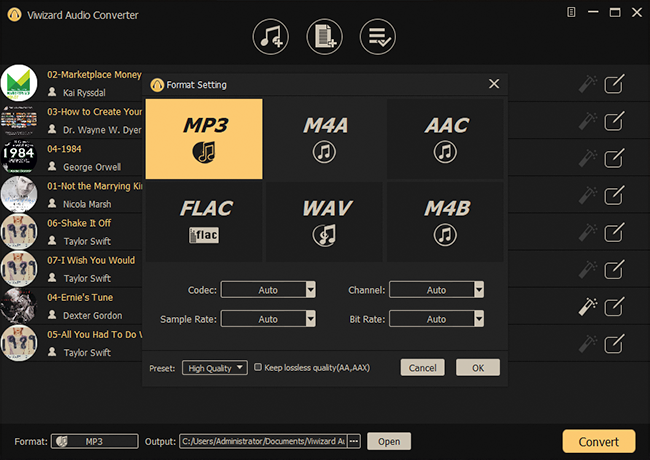
Viwizard Audio Converter 无法检测和下载不是从 iCloud 音乐库下载的歌曲,因此对于本地音乐文件,请切换到其他工具。它也只能转换试用版每个文件的 1/3 内容。
前 5 名:在线 iTunes 音乐下载器
推荐: ⭐⭐⭐
定价: 免费
如果您想在不安装任何软件的情况下将您最喜欢的歌曲从 iTunes AAC 转换为 MP3,那么在线免费的 Apple Music Downloader 可能是首选。例如,Apple Music MP3 Downloader 是另一个基于网络的工具,可以免费在线将音乐转换为 MP3。无需安装任何软件,您就可以获得 MP3 格式的 Apple Music 歌曲。如何将 iTunes 歌曲转换为 MP3?话不多说,让我们开始吧!
步骤 1。 打开电脑上的 Apple Music 网络播放器或应用程序。找到您想要下载为 MP3 文件的歌曲。单击歌曲名称旁边的三个点来复制歌曲的链接。
步骤 2。 然后将复制的 URL 粘贴到 Apple Music MP3 Downloader 的搜索栏中,并选择您喜欢的下载选项。最后,单击“获取下载”>“下载 MP3”以确认下载。

转换速度可能会有点慢,需要耐心等待。另外,您应该确保使用的 WiFi 稳定且信号强,因为它是基于网络的工具。 MP3 是该下载器唯一支持的输出格式。此外,它不支持批量下载。如果您需要更多音频格式和批量下载,您可以使用其他程序,例如 AMusicSoft 苹果音乐转换器, 作为备选。
常见问题
如何使用 iTunes 到 MP3 转换器将 AAC 歌曲转换为 MP3 的选项很简单。但有时您可能仍然会遇到一些问题。以下是常见问题解答,应该对您有所帮助。
Q1:MP3 与 iTunes AAC,哪个音频格式更好?
AAC 和 MP3 都是有损文件格式。 MP3 音频几乎可以在任何计算机或媒体播放器上播放,而 AAC 文件则与 Apple 操作系统相关联。 AAC 文件的质量高于 MP3。然而,AAC 与 MP3 的声音功能并没有太大差异。
您还可以从 iTunes 找到 M4P 音乐文件。 M4P 文件格式也是由Apple 开发的。 M4P 文件实际上是受保护的 AAC 文件,它使用 Apple 的 Fairplay DRM 复制保护技术来保护音乐、有声读物和其他音频内容免遭未经授权的分发。
你可能感兴趣: 如何在 Windows/Mac 上免费将 M4P 转换为 MP3(4 种方法)
Q2:如何检查音乐是否受保护的AAC文件?
如何检查音频文件是否存在 公平竞争 iTunes 中受 DRM 保护吗?只需右键单击您要查看的歌曲,然后单击“歌曲信息”>“文件”。如果歌曲受 DRM 保护,您将在“文件”部分看到“受保护的 AAC 音频文件”。
包裹一切
您无需担心 iTunes 到 MP3 转换器的问题。网络上有很多可用的工具。这篇文章中介绍的只是一些最好的和被很多人最常用的。如果您仍然在考虑所讨论的那些中哪一个是最好的并且必须使用,我们总是推荐诸如 AMusicSoft 苹果音乐转换器。不过,如果您要选择此选项,决定权在您。如果您有任何其他方式或转换器,请在我们的帖子中分享。让我们向广大读者传播积极正确的信息!
人们也读
Robert Fabry 是一位热心的博主,也是一位热衷于技术的爱好者,也许他可以通过分享一些技巧来感染你。他还热爱音乐,并曾为 AMusicSoft 撰写过有关这些主题的文章。